操作系统:win10 1909 64位企业版
软件版本:WPS Office 2019 11.1.0
wps怎么设计金钱图标?wps文档可以简单制作一个金钱的图标,插入了同心圆、等号、直线的图形,组合起来形成了一个金钱图标,下面就来看看详细的wps设计金钱图标教程。
1、点击【插入】【形状】【同心圆】。
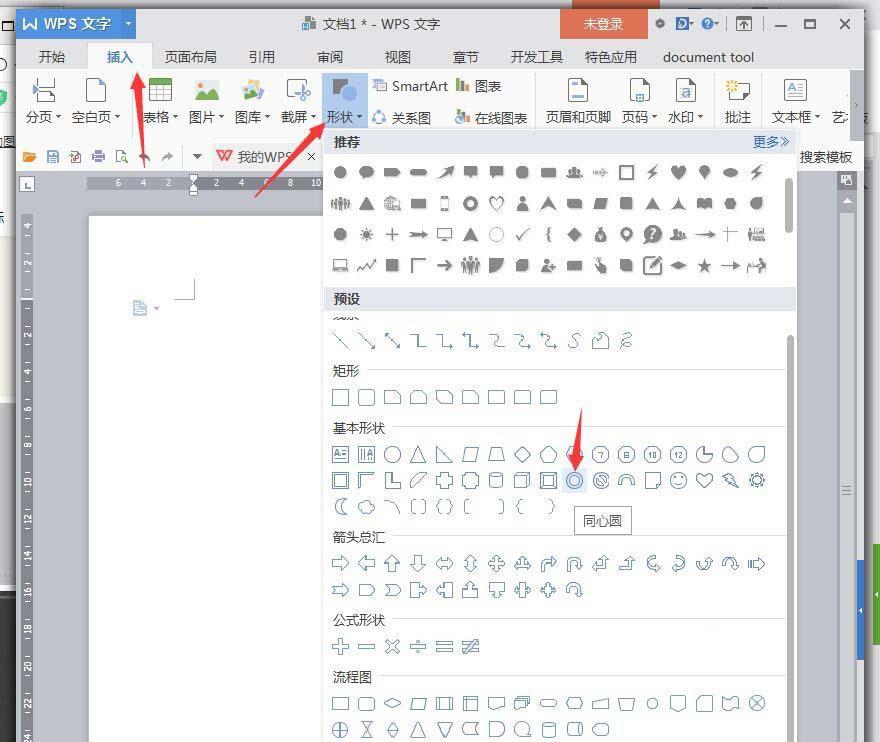
2、绘制一个圆,按住Ctrl从中间的一个点往左侧推缩小边缘,然后将【填充】【轮廓】都设置成橙色。
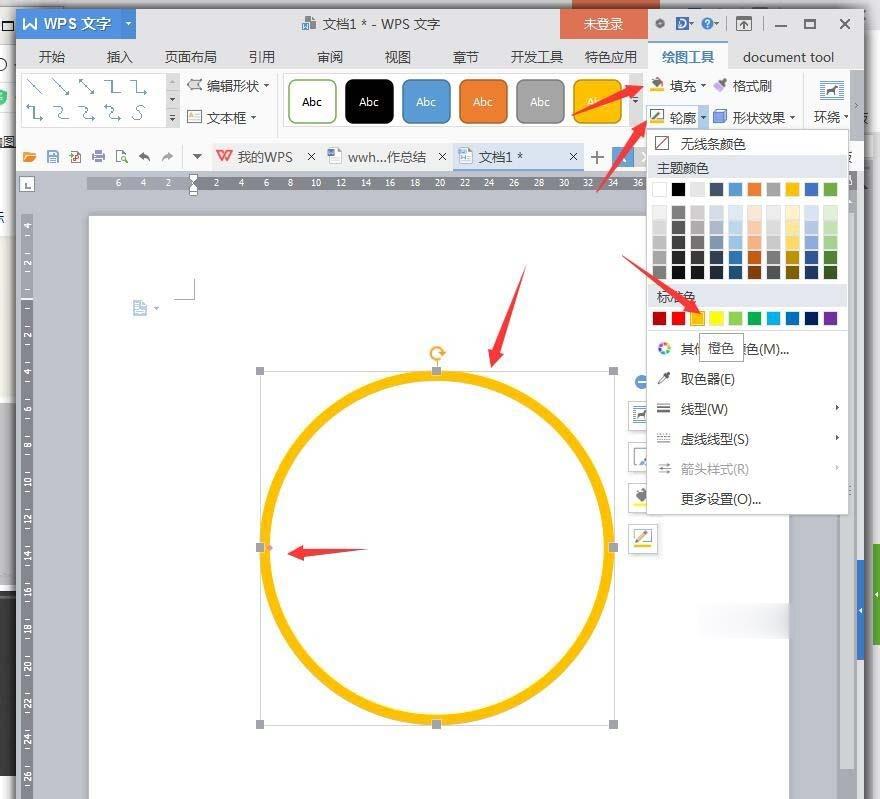
3、点击【插入】【形状】【等于号】。
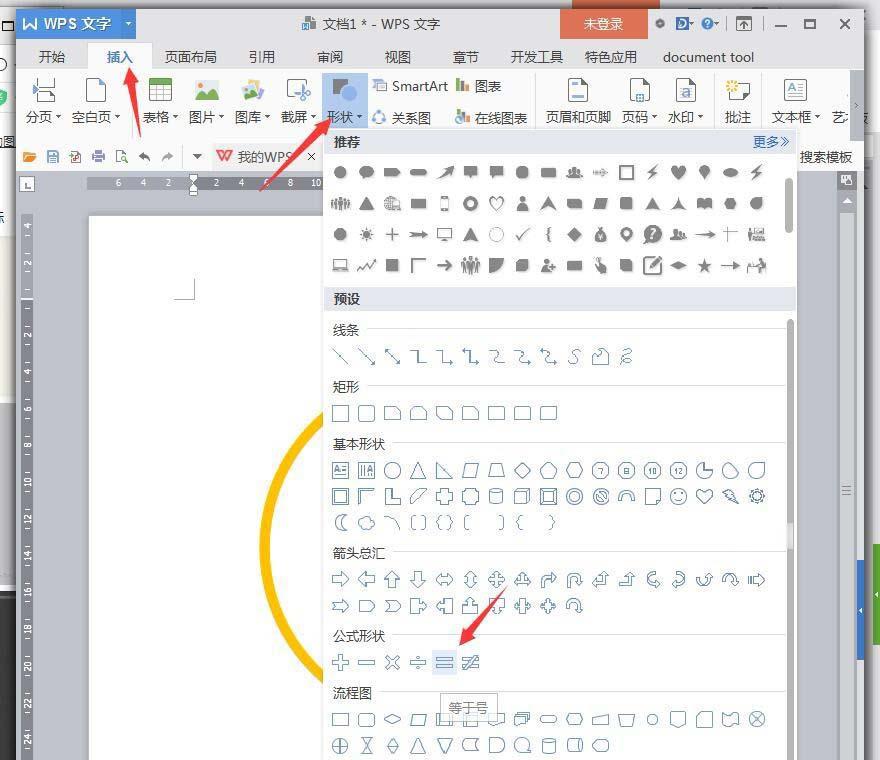
4、在圆中心绘制,缩小底部使等号变得细长,将【填充】【轮廓】都设置成橙色。
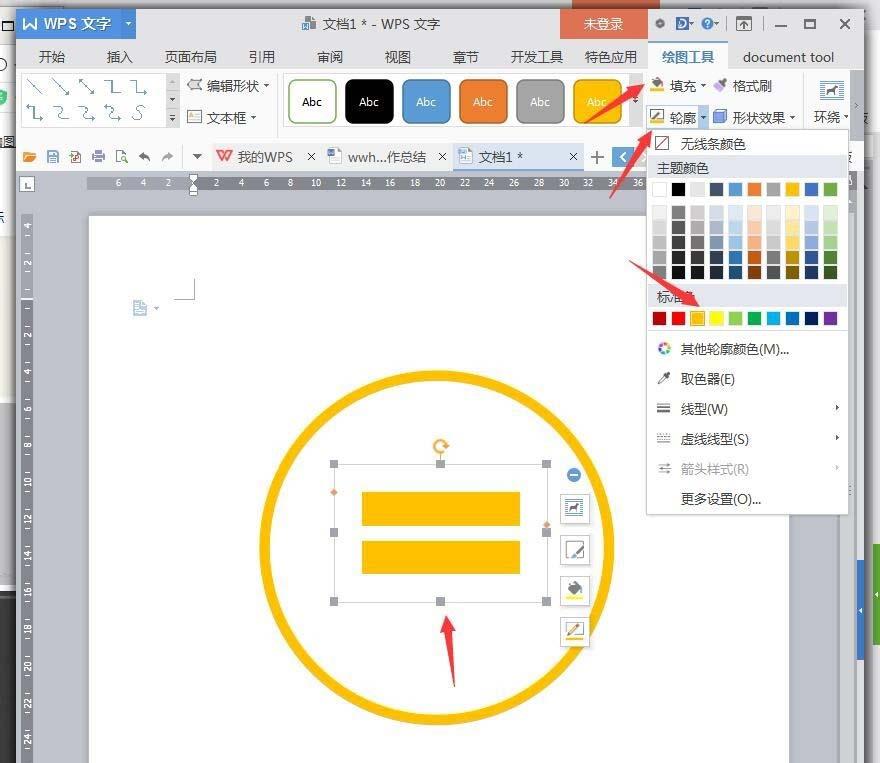
5、绘制直线,颜色设置成橙色,宽度为28磅。
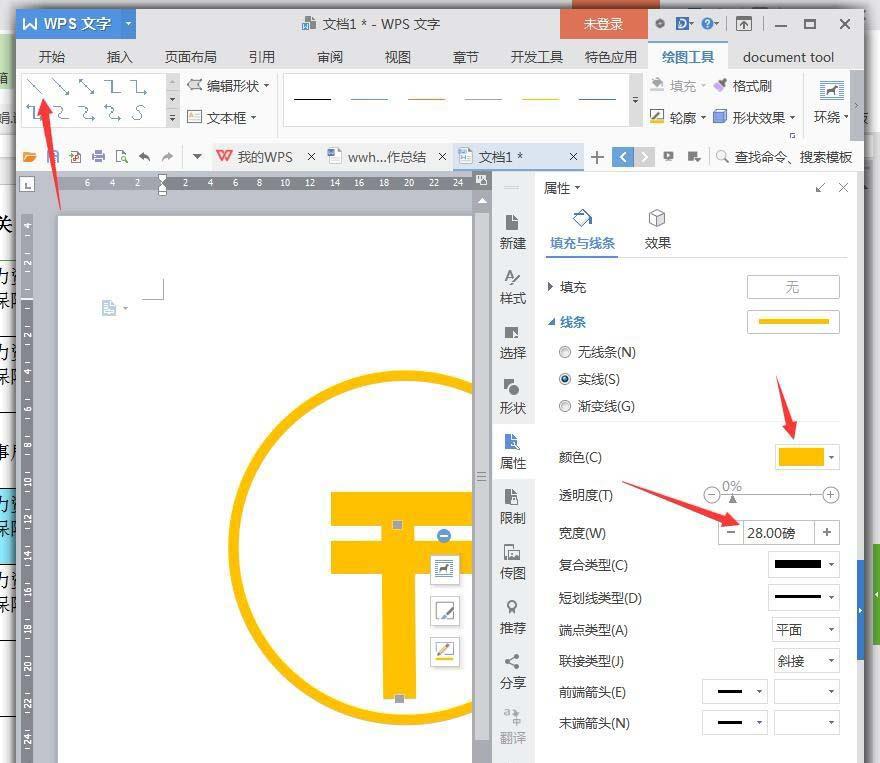
6、按住Ctrl移动金钱图标的中心直线,复制多一条直线,拉伸变短,变斜放于左侧,再复制一个放于右侧。
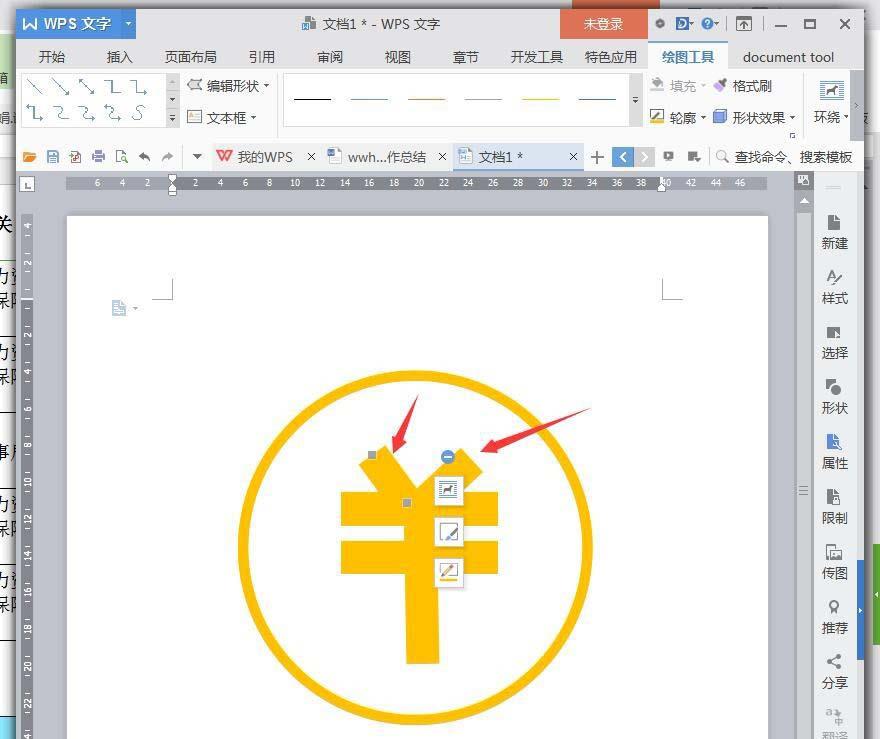
7、选中全部图形,鼠标右键【组合】。
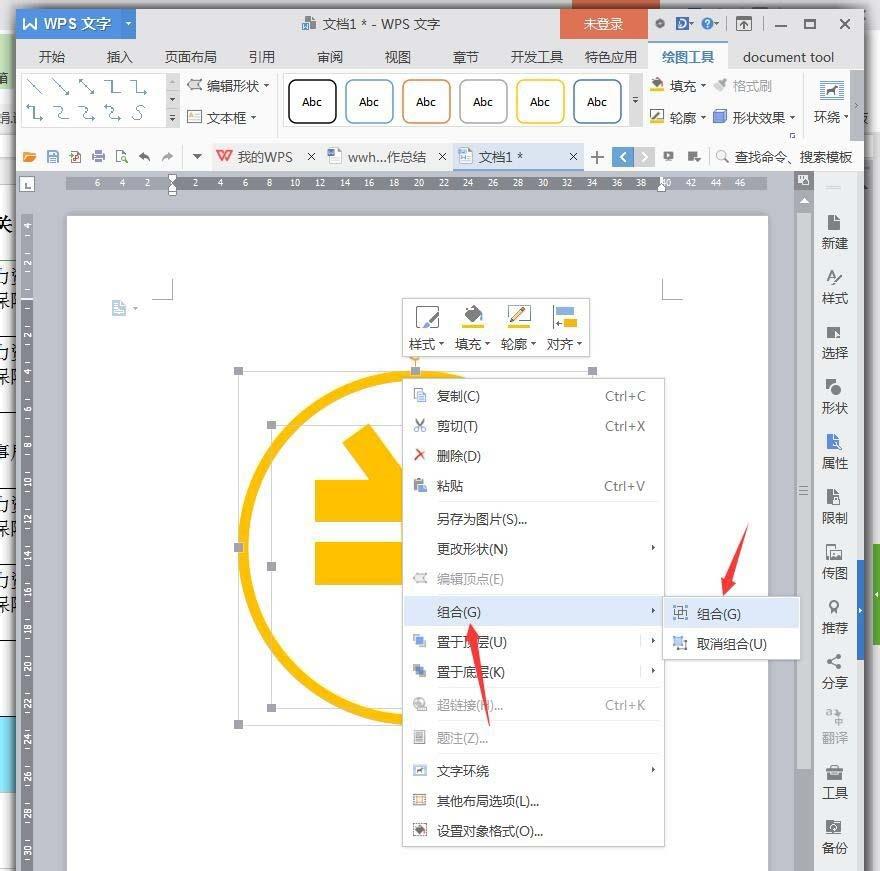
8、再次选中图片,鼠标右键【另存为图片】。
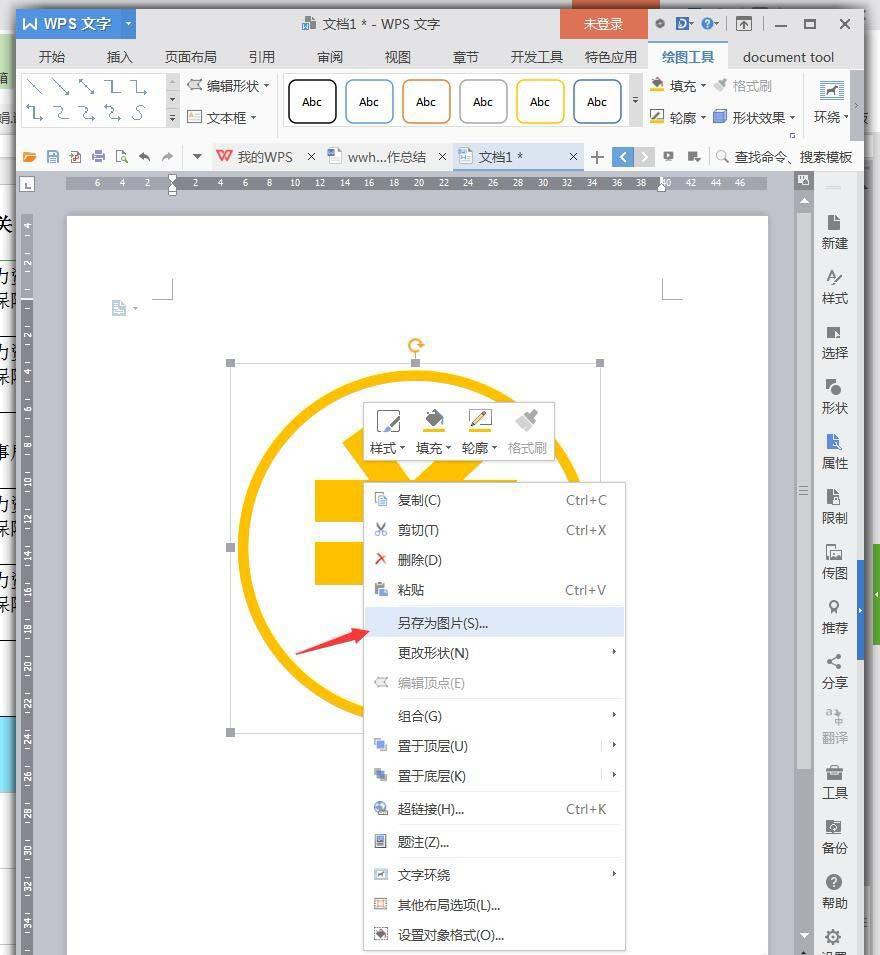
以上就是wps如何设计金钱图标的教程 ,希望大家喜欢。
-
 wps语言:简体中文
wps语言:简体中文
大小:132.38M
授权:免费软件查看详情立即下载